
Table des matières
Vous rencontrez une expérience lente sous Windows ? Microsoft a publié un ensemble de conseils pour vous aider à accélérer votre PC, dont deux qui recommandent de désactiver les fonctionnalités Windows intégrées pour améliorer les performances. Voyons quels sont ces deux conseils, comment ils aident et comment les gérer correctement.
Les deux fonctionnalités que Microsoft suggère de désactiver
Dans le nouveau document d’assistance Microsoft, Microsoft propose de nombreux conseils pour accélérer un PC Windows 11/10 lent. Parmi eux, deux astuces se démarquent car elles désactivent les fonctionnalités Windows intégrées. Pour les PC lents, Microsoft vous recommande de désactiver les effets visuels et de suspendre la synchronisation OneDrive ; les deux fonctionnalités sont activées par défaut.
Il est intéressant de noter que ces deux éléments ont un impact notable sur les ressources du PC et peuvent accélérer considérablement le système lorsqu’ils sont désactivés. Vous trouverez ci-dessous une explication de chacun :
Désactiver les effets visuels
Windows utilise Desktop Window Manager pour composer le bureau et restituer de nombreux effets d’interface utilisateur tels que la transparence, les animations, le flou, les ombres, etc. Ces effets sont créés en continu et consomment beaucoup de ressources GPU, c’est pourquoi nous vous recommandons de les désactiver lors de l’optimisation d’un PC pour les jeux.
Vous pouvez facilement évaluer leur impact en ouvrant le Gestionnaire des tâches et en vous déplaçant vers le Performance pour afficher l’utilisation du GPU. Maintenant, commencez à cliquer sur l’icône du Gestionnaire des tâches dans la barre des tâches pour qu’elle soit réduite et agrandie rapidement. Vous remarquerez le pic d’utilisation du GPU. Pour nous, les pics moyens étaient de 25 à 30 %, et ils étaient descendus à 5 à 7 % avec les visuels désactivés.
Suspendre la synchronisation OneDrive
Même si vous pensez peut-être que la synchronisation OneDrive aura le plus grand impact sur la bande passante du réseau, elle est en réalité plus problématique pour les E/S disque et les ressources CPU. La synchronisation des données nécessite un enregistrement continu des modifications de fichiers et l’exécution de tâches pour maintenir les modifications synchronisées. Ces tâches sont en concurrence pour les cycles d’E/S disque et de processeur avec les applications de premier plan, ce qui entraîne des performances lentes et des baisses soudaines.
Désactiver les effets visuels de la bonne manière
La désactivation des effets visuels est logique lorsque l’on essaie d’accélérer un PC, mais cela peut avoir un impact très négatif sur l’apparence. En plus de supprimer toutes les animations, cela rendra également le texte horrible et difficile à lire. Bien que Microsoft recommande de désactiver tous les effets visuels, nous recommandons d’en activer quelques-uns nécessaires qui ont un impact négligeable.
Tapez « performances » dans la recherche Windows et ouvrez Ajuster l’apparence et les performances de Windows.
Ici, sélectionnez Ajuster pour obtenir les meilleures performances option pour supprimer tous les effets visuels. Ensuite, activez les effets visuels suivants afin que votre utilisation ne soit pas affectée négativement :
- Afficher les ombres sous le pointeur de la souris
- Afficher les ombres sous les fenêtres
- Bords lisses des polices d’écran
- Utiliser des ombres portées pour les étiquettes d’icônes sur le bureau
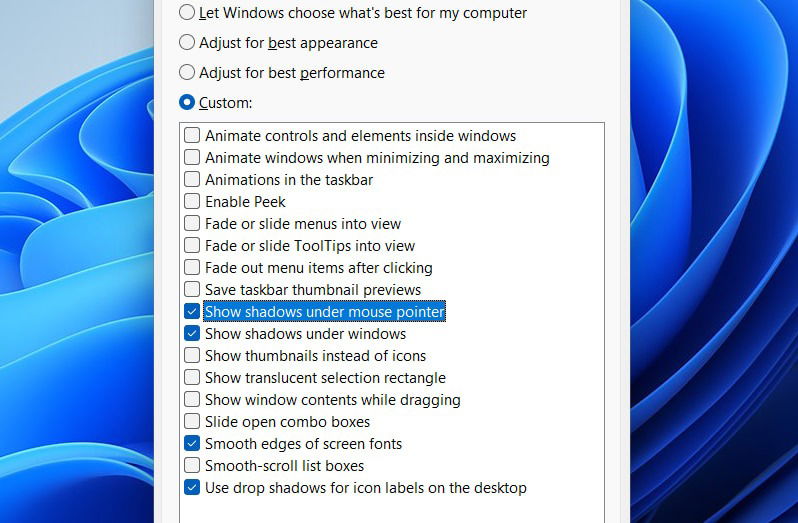
Ces visuels ne consomment guère beaucoup de ressources, il est donc prudent de les activer.
Suspendre, quitter ou désinstaller OneDrive
Par défaut, Windows active OneDrive et synchronise vos données avec votre compte Microsoft (sauf si vous créez un compte local). Vous avez la possibilité d’arrêter temporairement la synchronisation lorsque vous effectuez quelque chose d’important pour accélérer les choses. Vous pouvez également désactiver OneDrive ou le désinstaller si vous ne l’utilisez pas du tout.
Suspendre la synchronisation OneDrive
Pour empêcher OneDrive de consommer temporairement des ressources, vous pouvez désactiver la synchronisation pendant quelques heures. Cliquez sur l’icône OneDrive dans la barre d’état système, puis cliquez sur l’icône Paramètres icône. Cliquez sur Suspendre la synchronisation puis sélectionnez une minuterie de 2, 8 ou 24 heures. Vous pouvez cliquer sur le bouton de reprise dans l’interface OneDrive pour le réactiver si nécessaire.
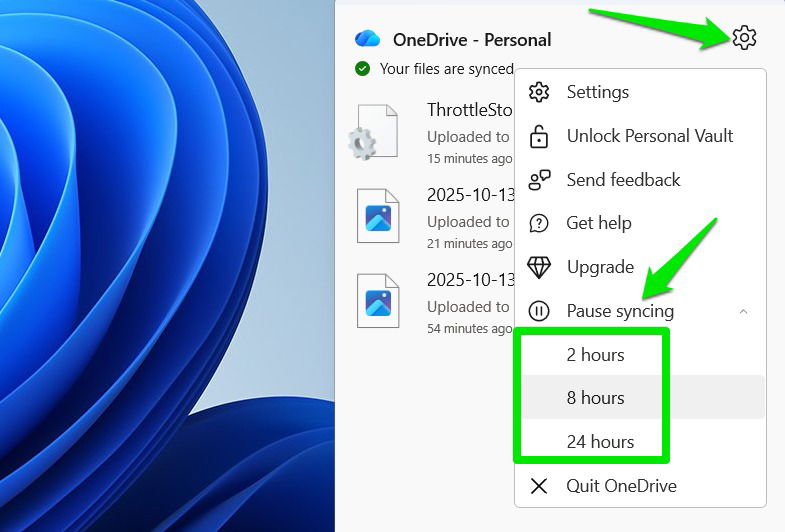
Quitter OneDrive
Si vous n’utilisez pas OneDrive, mais que vous ne souhaitez pas non plus le supprimer complètement, vous pouvez le désactiver à la place. Cela conservera les données synchronisées et vous pourrez les réactiver à tout moment pour synchroniser vos données. Pour ce faire, vous devez à la fois quitter OneDrive et également l’empêcher de démarrer automatiquement avec Windows.
Dans OneDrive, accédez au Suspendre la synchronisation à nouveau la section, cliquez sur Quitter OneDriveet confirmez l’invite pour le quitter.
Étant donné que OneDrive est configuré pour démarrer avec Windows, vous devez le désactiver de la liste des applications de démarrage pour vous assurer qu’il ne se lance pas automatiquement. Ouvrez le Gestionnaire des tâches (Ctrl + Changement + Échap), passez au Applications de démarrage section et désactivez la OneDrive.exe entrée.
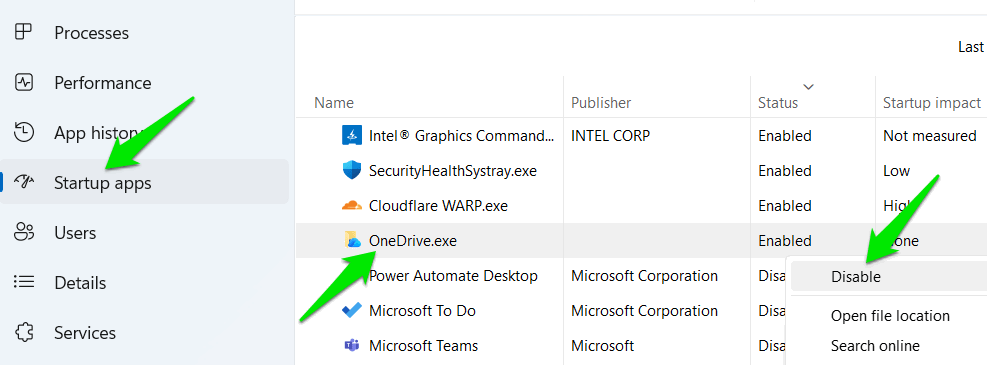
Désinstaller OneDrive
Si vous n’utilisez pas du tout OneDrive, vous avez la possibilité de le désinstaller pour vous assurer qu’il ne consomme aucune ressource PC. Dans la plupart des cas, vous pouvez le désinstaller comme n’importe quel autre programme (vous devrez peut-être activer les fonctionnalités DMA). Cependant, cela nécessite un nettoyage plus approfondi car il laisse également derrière lui le dossier OneDrive et d’autres données. Consultez notre guide complet sur la désinstallation de OneDrive pour un nettoyage en profondeur.
Les gains de performances résultant de la désactivation de ces fonctionnalités seront plus visibles sur les PC dotés de RAM limitée et de GPU moins puissants. En cas d’effets visuels, l’interface utilisateur sera également plus vive sur tous les PC car les animations ne seront plus lues. Pour encore plus de gains de performances, vous pouvez également désactiver ces services Windows inutiles.











